Cómo configurar el filtrado de URL en router Omada a través del controlador Omada
Contenido
Objetivo
Este artículo presenta principalmente la implementación y configuración de la función de filtrado de URL en las puertas de enlace de Omada, lo que permite a los usuarios utilizar esta función de manera eficiente.
Requisitos
-
Controlador Omada (Controlador de software/Controlador de hardware/Omada Central)
-
Router Omada (compatible con el filtrado de URL)
Introducción
El filtrado de URL es una técnica de seguridad utilizada para el control de acceso a la red basado en URL. Permite a los administradores de red crear reglas que permitan o denieguen el acceso a sitios web específicos, protegiendo la red local de posibles amenazas de Internet y evitando el acceso a sitios web maliciosos. Al filtrar, compara las URL en las solicitudes HTTP, HTTPS y DNS con los sitios web predefinidos en las reglas de filtrado, e intercepta las solicitudes hacia las bloqueadas. Estas reglas podrían aplicarse a aquellos clientes o grupos de usuarios específicos cuyo tráfico pasará a través de puertas de enlace y EAP.
Configuración
Paso 1. En la página de administración del controlador, vaya a Configuración > seguridad de red > Filtrado de URL > Reglas de puerta de enlace. Aquí es donde se configura la función de filtrado de URL, que se muestra en una imagen a continuación, y tenemos los siguientes parámetros para configurar:
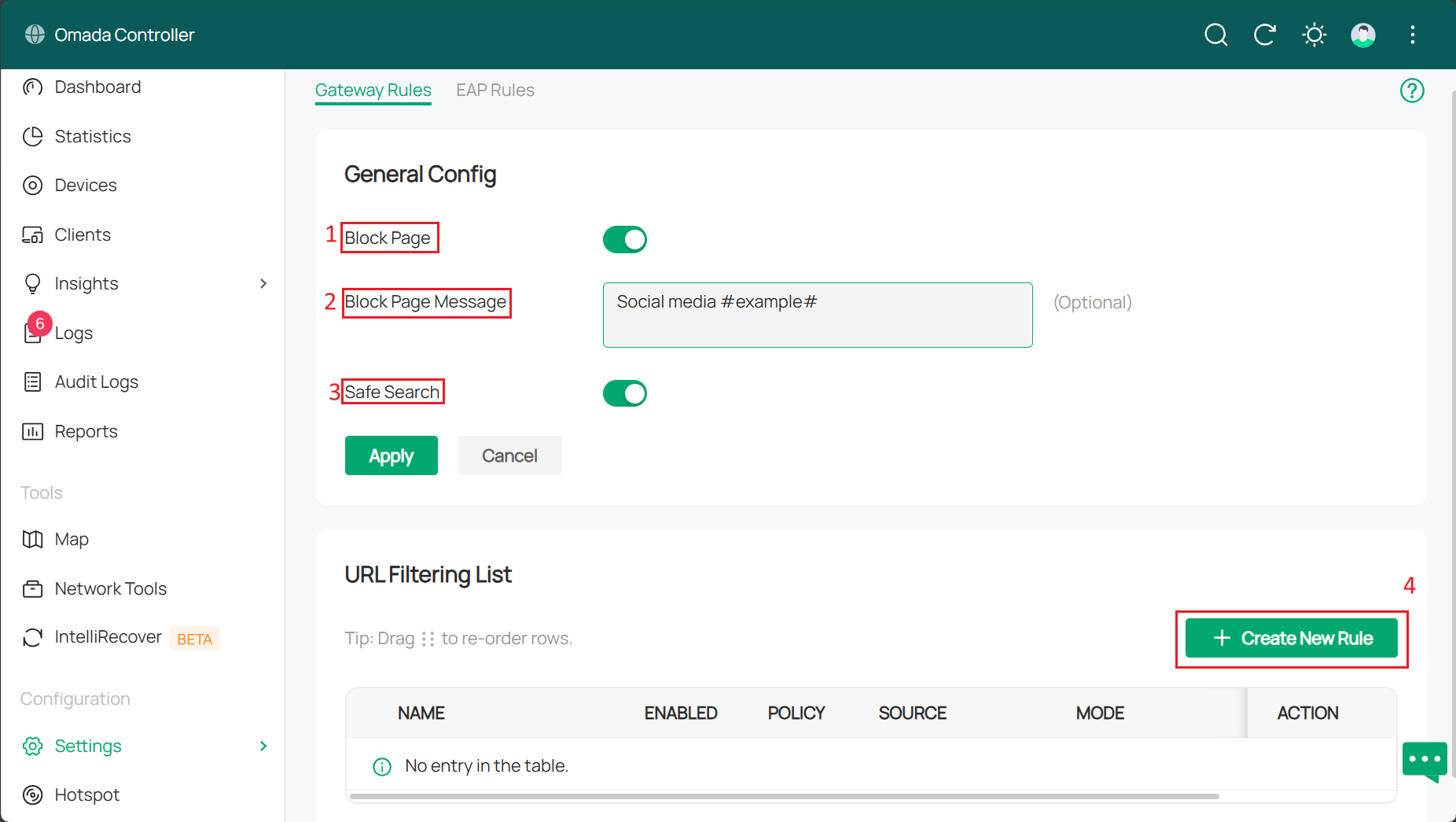
1. Bloquear página: Cuando está habilitado, los usuarios que intenten acceder a sitios web bloqueados serán redirigidos a una página específica que indica que el sitio web está bloqueado por la política de acceso.
2. Mensaje de página de bloqueo: Las palabras escritas aquí se mostrarán cuando los usuarios intenten acceder a una URL bloqueada, explicando el motivo de la denegación de acceso. Esto podría recordar efectivamente a los usuarios que se adhieran a las regulaciones de uso de la red.
3. Búsqueda segura: La activación de esta función permite una búsqueda segura a nivel mundial. Esta función le permite filtrar los resultados de la búsqueda para bloquear el contenido inapropiado. Adecuado para escenarios domésticos y educativos. Normalmente, esta función funciona sin necesidad de reglas de configuración.
4. Crear nueva regla: Para crear una nueva regla de filtrado de URL. La función actual solo se aplicaría tal como está configurada cuando se configuran las reglas.
Paso 2. Haga clic en Crear nueva regla para configurar nuevas reglas de filtrado de URL. Los parámetros de configuración incluyen:
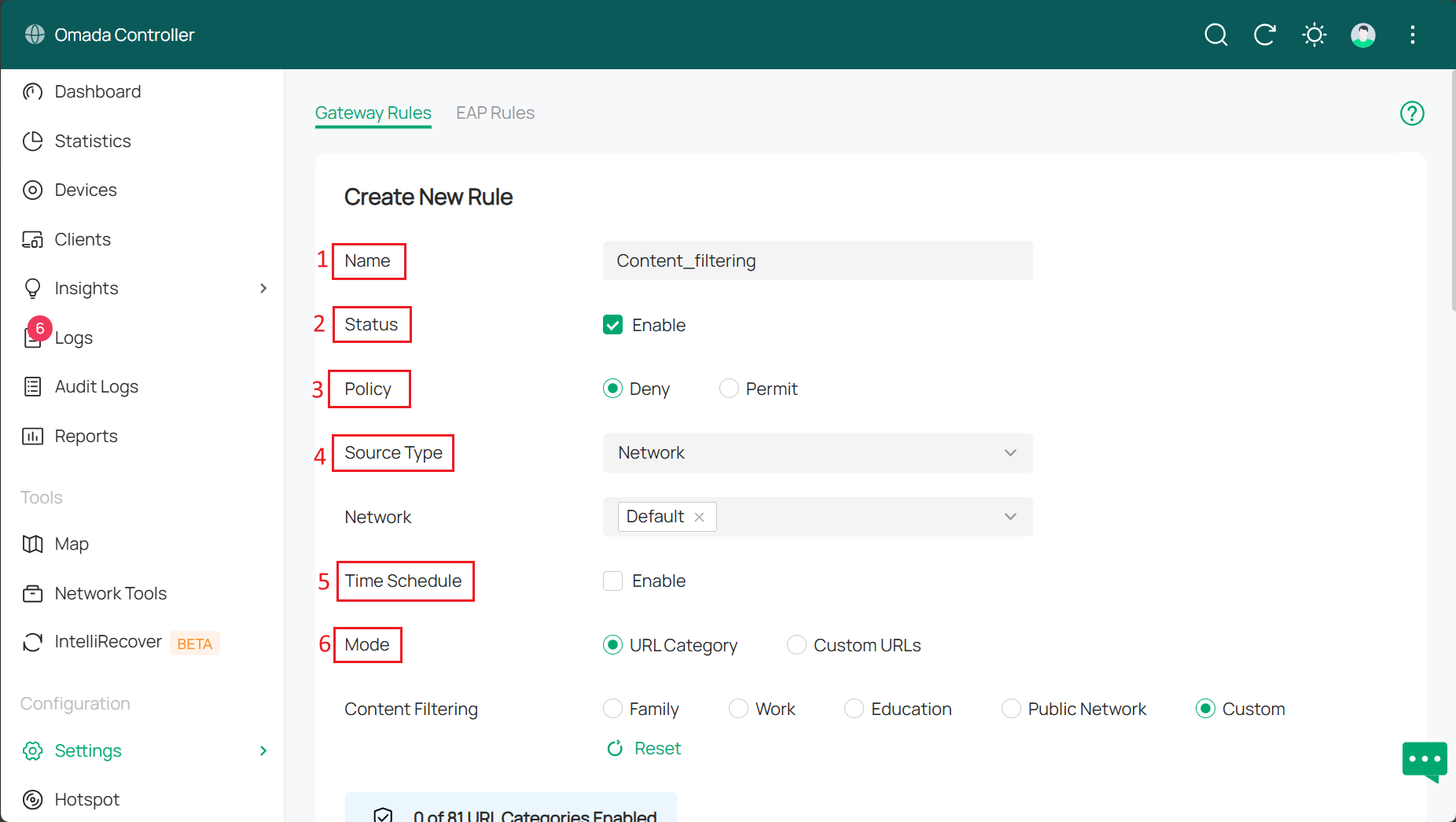
1. Nombre: introduzca un nombre para la identificación de la regla.
2. Estado: haga clic en la casilla de verificación para habilitar las reglas de filtrado de URL
3. Política: Selección de las medidas tomadas cuando los paquetes de datos coinciden con las reglas de URL. Incluido:
- Negar: Descartar los paquetes coincidentes; los clientes no pueden acceder a la URL web.
- Permitir: Reenvíe paquetes coincidentes, lo que permite a los clientes acceder a las URL web.
4. Tipo de fuente: Selección de la fuente de los paquetes aplicados a esta regla. Puede ser una red o un grupo IP. Toma una decisión de acuerdo con el escenario.
- Red (cuando el tipo de origen es Red): Si seleccionó red, elija la red que creó en la lista desplegable a continuación. La puerta de enlace filtrará los paquetes de la red seleccionada. Si no se crea ninguna red, puede elegir la red predeterminada (LAN) o ir a Configuración > Redes cableadas e inalámbricas > LAN para crear una.
- Grupos de IP (cuando el tipo de fuente es Grupos de IP): Si seleccionó grupos de IP, elija el grupo de IP que creó de la lista desplegable a continuación. La puerta de enlace comprobará si la IP de origen de los paquetes está en los grupos IP. Si no se crean grupos de IP, puede hacer clic en '+' en esta página para crear uno nuevo, o ir a Configuración > Perfil básico > Grupos para crear uno.
5. Horario de tiempo: Cuando está habilitado, puede establecer un horario para filtrar según sea necesario.
6. Modo: selección de modos de filtrado para que se ajusten a la URL. Hay dos tipos diferentes de ellos.
- Categoría de URL: Los sitios web comunes, como noticias, entretenimiento y compras, se dividen en diferentes categorías. Este modo se aplica a las etapas más comunes del desarrollo. Sin embargo, puede agregar direcciones URL específicas en el modo de URL personalizada cuando encuentre una dirección URL que deba filtrar y que no esté en la lista de filtrado.
- URLs personalizadas: Introduzca manualmente la URL que desea filtrar. Este modo le permite un control preciso del acceso a las URL.
Paso 3. Configure los parámetros por separado para el modo Categoría de URL y URL personalizadas.
La categoría de URL ofrece varios escenarios preestablecidos, Familia, Trabajo, Educación, Red Pública y Personalizado. El cliente adapta las reglas de filtrado a las necesidades específicas en varios escenarios. Si eliges Personalizado, entonces decidirás el contenido que se va a filtrar.
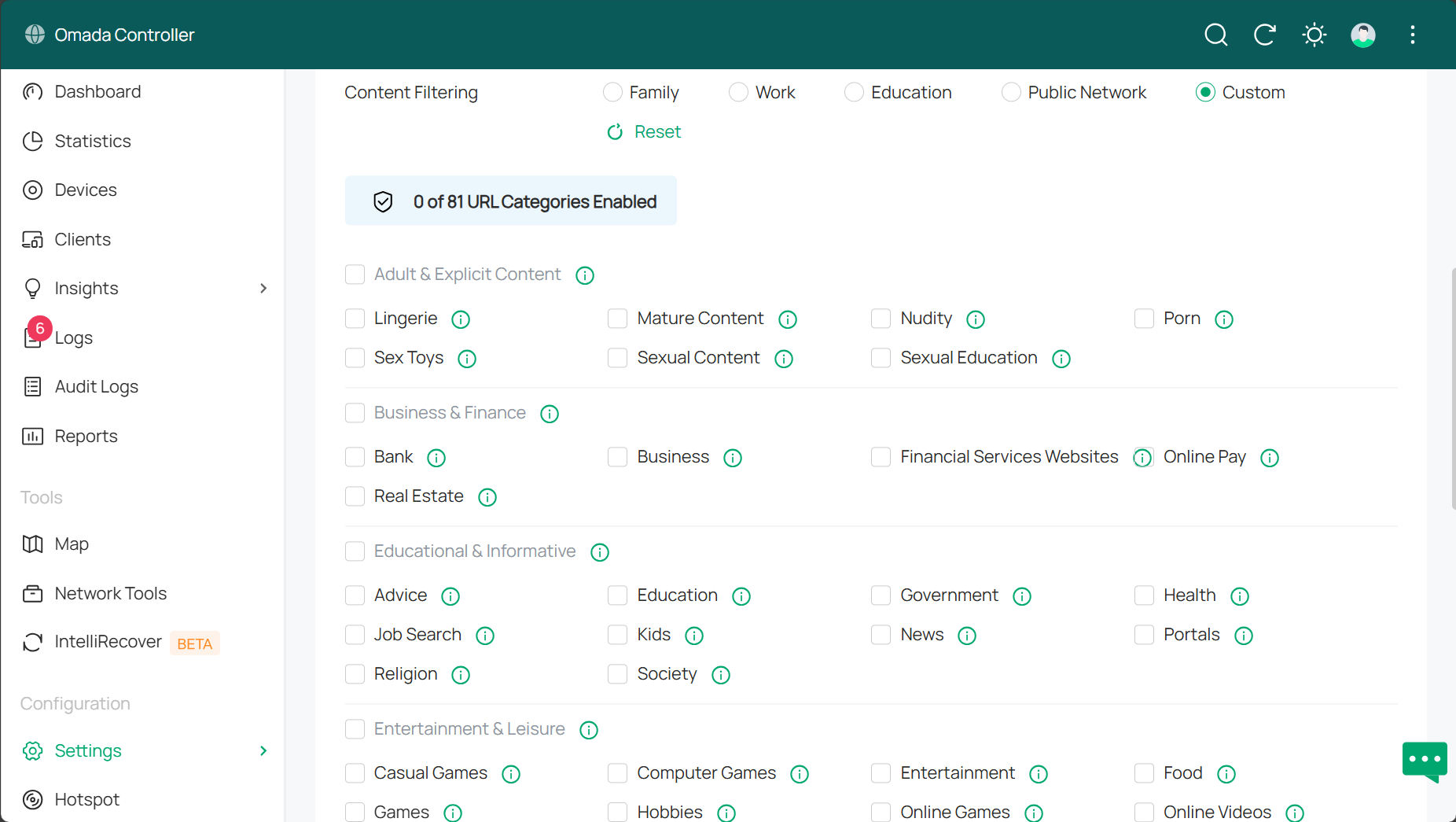
Las URL personalizadas requieren que especifiques las URL que te gustaría bloquear. Pueden ser una lista de urls o algunas palabras clave en el nombre de dominio.
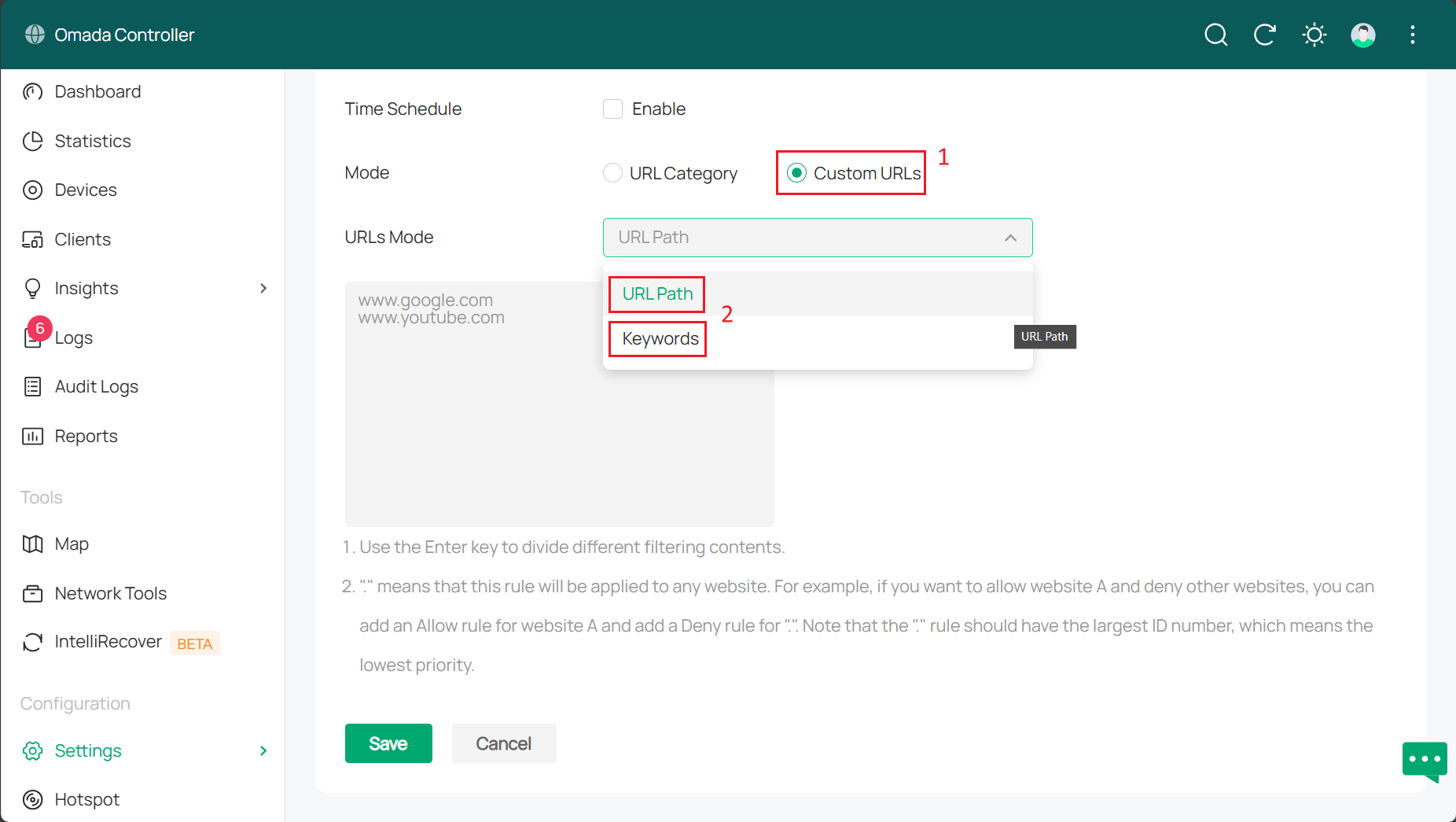
- Ruta de la URL: Las reglas de filtrado se aplicarán a la URL designada si la URL coincide con alguna de las URL de las reglas de filtrado de URL.
- Palabras clave: Las reglas de filtrado se aplicarán a la URL designada si contiene alguna de las palabras clave especificadas en las reglas de filtrado de URL.
Conclusión
El contenido anterior describe los pasos de configuración detallados para la función de filtrado de URL en los router Omada.
Conozca más detalles de cada función y configuración, vaya al Centro de descargas para descargar el manual de su producto.
QA
Pregunta 1 ¿Por qué algunas URL no están bloqueadas, a pesar de que he configurado el filtrado de URL y he seleccionado un tipo de URL específico?
A1. Para el tipo de URL especificado, el dispositivo solo bloqueará las URL que se sepa que pertenecen a este tipo de URL. Si un dominio pertenece a este tipo de URL, pero no es una URL conocida para el dispositivo, no se bloqueará.
¿Es útil este artículo?
Tus comentarios nos ayudan a mejorar esta web.









